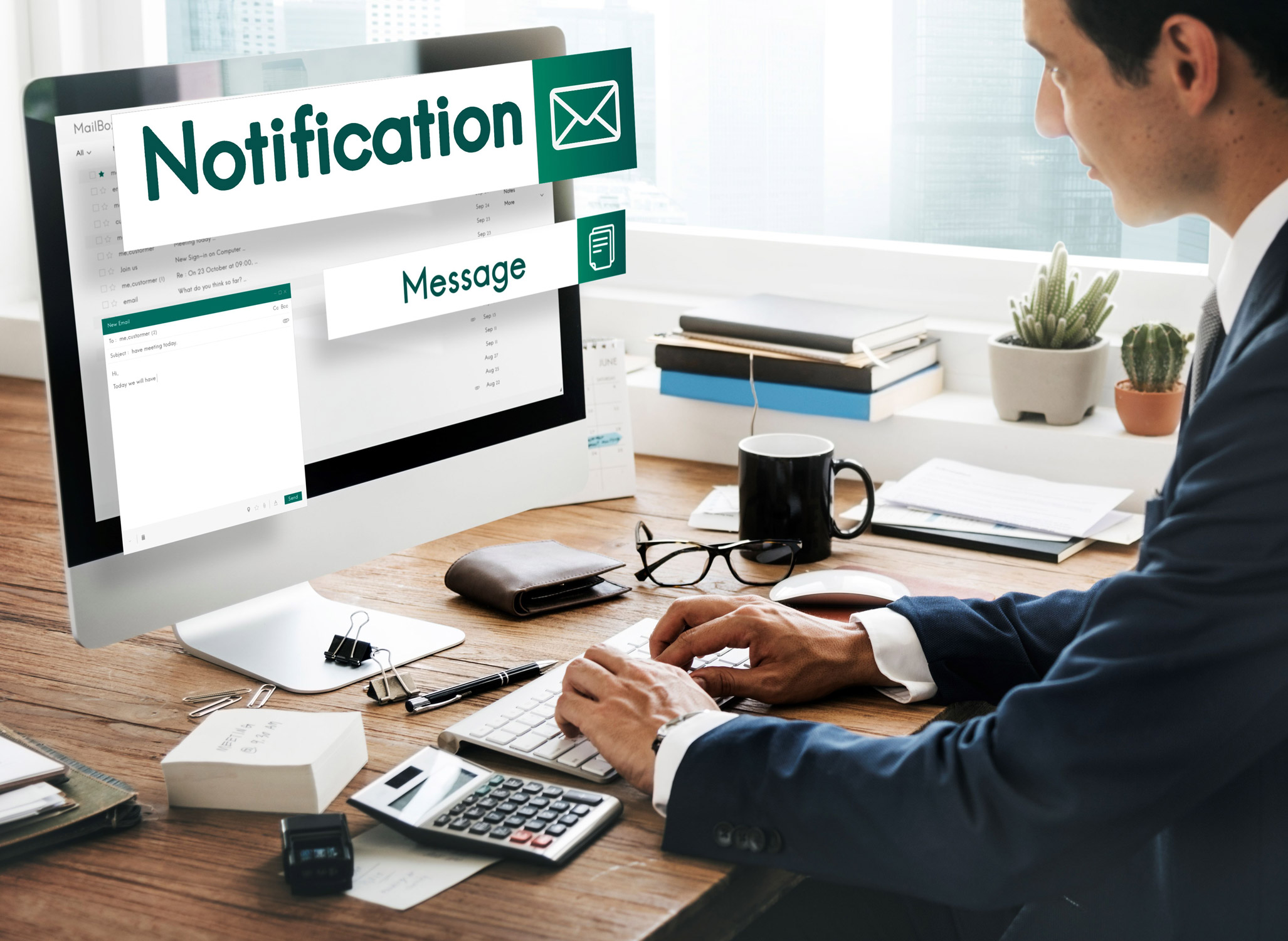การจัดการพื้นที่จัดเก็บอีเมลหรือ Mailbox Quota เป็นฟีเจอร์ที่สำคัญในระบบ Zimbra ซึ่งช่วยให้ผู้ดูแลระบบสามารถควบคุมปริมาณข้อมูลที่ผู้ใช้แต่ละคนสามารถจัดเก็บในอีเมลได้ การกำหนดโควต้านี้มีความจำเป็นเพื่อป้องกันการใช้พื้นที่จัดเก็บข้อมูลเกินขีดจำกัดของเซิร์ฟเวอร์ ซึ่งอาจส่งผลกระทบต่อประสิทธิภาพการทำงานของระบบอีเมลได้ บทความนี้จะอธิบายขั้นตอนการกำหนดโควต้าพื้นที่จัดเก็บอีเมลสำหรับผู้ใช้งานใน Zimbra Admin Console อย่างละเอียด
// ข้อดีของการกำหนดโควต้าพื้นที่จัดเก็บอีเมล
- ควบคุมการใช้ทรัพยากร: การกำหนดโควต้าช่วยให้ผู้ดูแลระบบสามารถจัดการการใช้พื้นที่ของเซิร์ฟเวอร์ได้อย่างมีประสิทธิภาพ ไม่ให้เกิดการใช้งานเกินขอบเขตที่กำหนด
- เพิ่มประสิทธิภาพในการทำงานของเซิร์ฟเวอร์: เมื่อมีการควบคุมการใช้พื้นที่จัดเก็บ จะช่วยลดความเสี่ยงที่เซิร์ฟเวอร์จะทำงานช้าหรือหยุดชะงักจากการที่พื้นที่เต็ม
- ส่งเสริมการจัดการอีเมลอย่างมีระเบียบ: ผู้ใช้จะต้องจัดการอีเมลของตนเองให้เหมาะสม เพื่อลดการใช้พื้นที่จัดเก็บที่ไม่จำเป็น
- ป้องกันการสะสมของข้อมูลเกินความจำเป็น: โควต้าจะช่วยป้องกันไม่ให้ผู้ใช้จัดเก็บอีเมลหรือไฟล์แนบที่มีขนาดใหญ่เกินความจำเป็น
// ขั้นตอนการกำหนดโควต้าพื้นที่จัดเก็บอีเมลสำหรับผู้ใช้บน Zimbra
ทำตามขั้นตอนดังนี้เพื่อกำหนดโควต้าพื้นที่จัดเก็บอีเมลสำหรับผู้ใช้งาน:
1. เข้าสู่ระบบ Zimbra Admin Console
เปิดเว็บเบราว์เซอร์และไปที่ URL: https://mail.domain.com:7071
(หมายเหตุ: เปลี่ยน "domain.com" เป็นชื่อโดเมนของคุณ)
จากนั้นทำการ Login ด้วยบัญชีผู้ดูแลระบบของคุณ
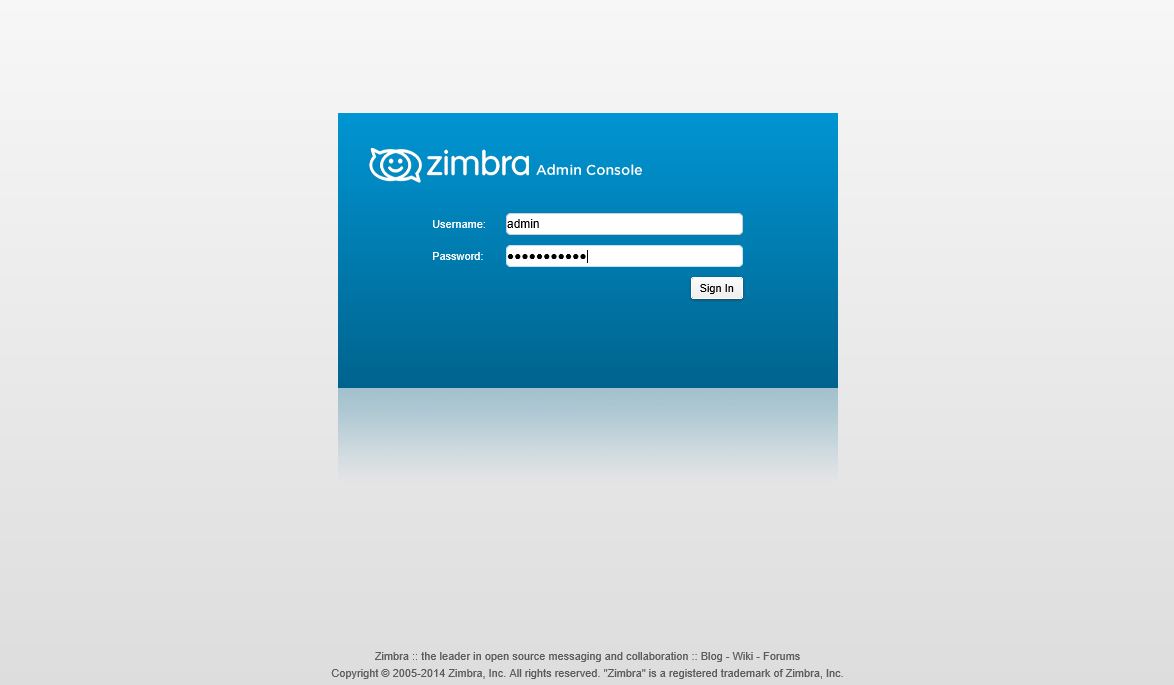
2. เลือกเมนู Manage จากแถบด้านซ้าย เมื่อเข้าสู่หน้า Admin Console ให้มองหาเมนู Manage ที่อยู่ทางด้านซ้ายมือ จากนั้นคลิกเพื่อเข้าสู่เมนูการจัดการต่าง ๆ ของระบบ
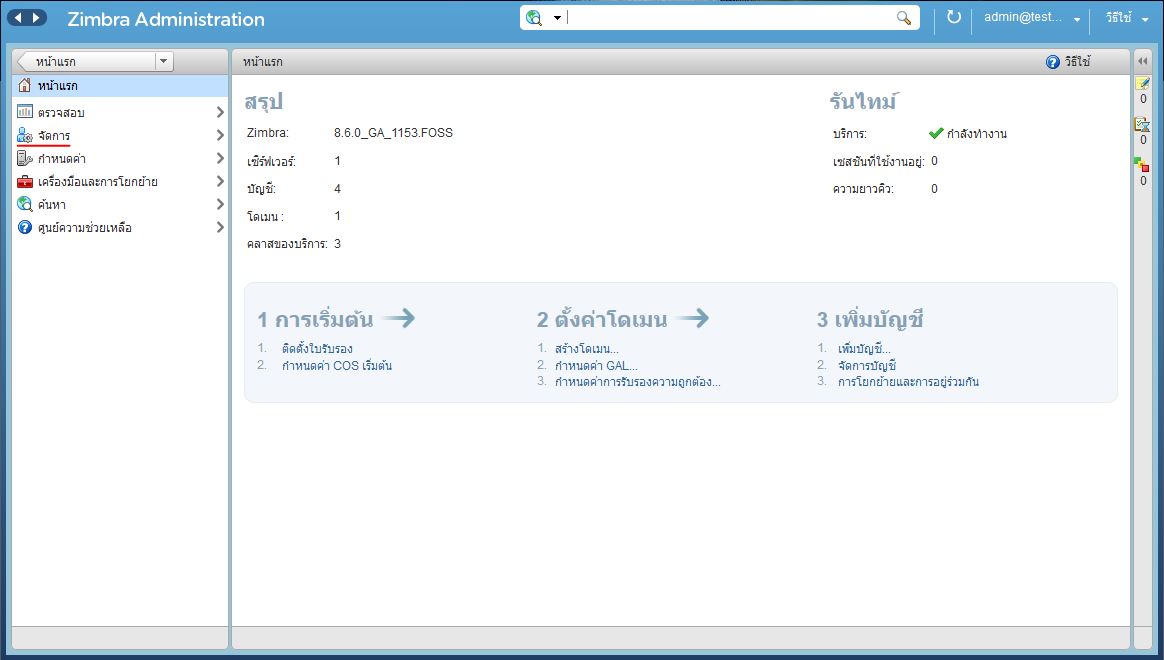
3. เลือกหัวข้อ Account หลังจากเข้าสู่เมนู Manage แล้ว ให้เลือกหัวข้อ Account จากแถบด้านซ้าย คุณจะเห็นรายชื่อผู้ใช้งานอีเมลทั้งหมดในระบบ
4. เลือกผู้ใช้งานที่ต้องการกำหนดโควต้า
ค้นหาชื่อผู้ใช้งานที่คุณต้องการตั้งค่าโควต้าพื้นที่จัดเก็บอีเมล จากนั้นดับเบิ้ลคลิกที่ชื่อผู้ใช้งานนั้น หรือคลิกขวาและเลือก Edit เพื่อเข้าสู่หน้าการตั้งค่าบัญชี
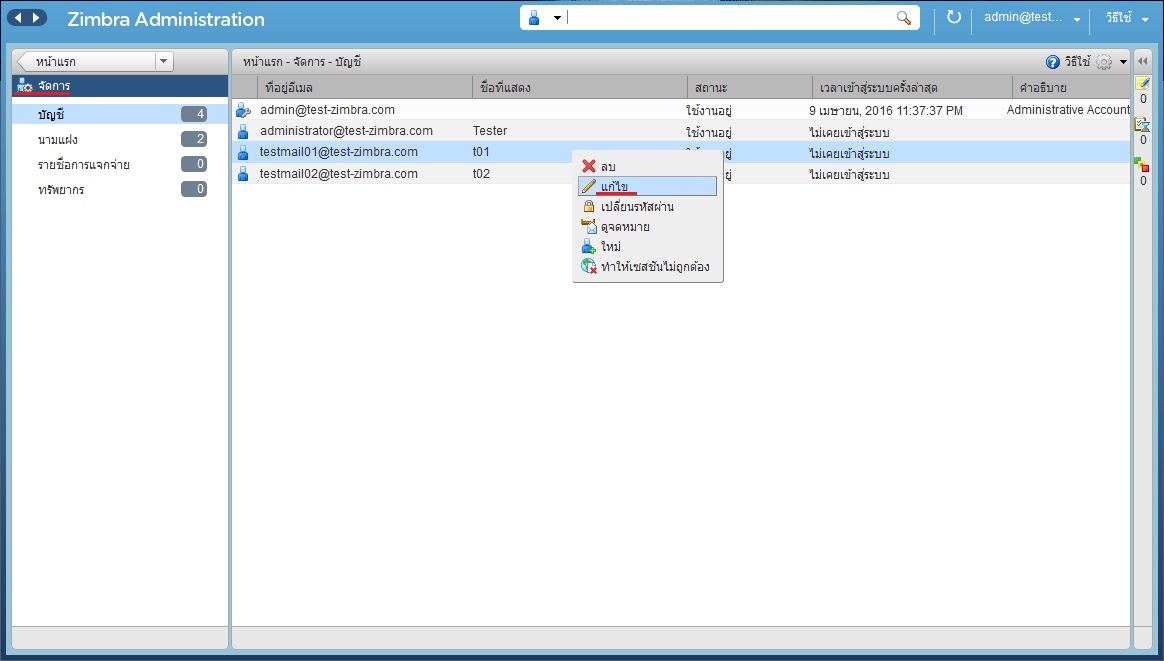
5. กำหนดขนาดโควต้าพื้นที่จัดเก็บอีเมล
ในหน้าต่างการตั้งค่าบัญชีผู้ใช้งาน ให้เลือกเมนู Advanced จากแถบด้านซ้าย ในส่วนนี้คุณจะเห็นหัวข้อ Account quota (MB):
ป้อนขนาดโควต้าที่ต้องการในหน่วย MB ตัวอย่างเช่น หากต้องการกำหนดโควต้า 2 GB ให้ป้อนค่า 2048 MB ในช่องนี้
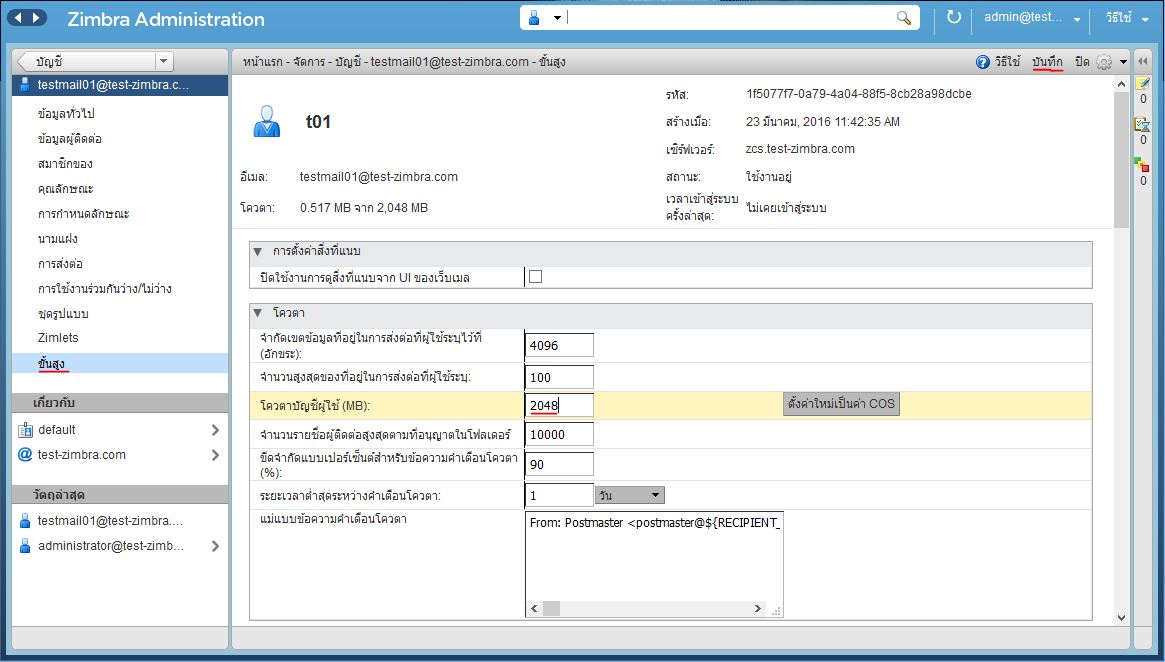
6. บันทึกการตั้งค่า เมื่อกำหนดขนาดโควต้าเรียบร้อยแล้ว ให้คลิกที่ปุ่ม Save ที่มุมขวาบนของหน้าจอเพื่อบันทึกการเปลี่ยนแปลง
// คำแนะนำเพิ่มเติม
- การแจ้งเตือนผู้ใช้เมื่อใกล้เต็มโควต้า: Zimbra มีระบบแจ้งเตือนผู้ใช้เมื่อพื้นที่ใกล้เต็มโควต้า ซึ่งสามารถปรับแต่งการแจ้งเตือนได้ในระบบ
- การจัดการพื้นที่โดยผู้ใช้: ควรแนะนำผู้ใช้ให้ทำการลบอีเมลที่ไม่จำเป็นหรือลบไฟล์แนบขนาดใหญ่ที่ไม่ใช้งาน เพื่อให้พื้นที่โควต้ายังคงอยู่ในขอบเขตที่กำหนด
// สรุป
การกำหนดโควต้าพื้นที่จัดเก็บอีเมลสำหรับผู้ใช้งานใน Zimbra เป็นขั้นตอนสำคัญที่ช่วยให้การจัดการทรัพยากรเซิร์ฟเวอร์มีประสิทธิภาพ และป้องกันปัญหาพื้นที่จัดเก็บเต็ม ซึ่งอาจส่งผลกระทบต่อประสิทธิภาพของระบบ การตั้งค่านี้ทำได้ง่ายและสามารถปรับเปลี่ยนได้ตามความต้องการของผู้ใช้งานในองค์กร
หากต้องการความช่วยเหลือเกี่ยวกับปัญหาในการนำส่งอีเมลโปรดติดต่อ ทีมสนับสนุนของ ServerToday อีเมล support@servertoday.com หรือโทรศัพท์ 02-026-3112